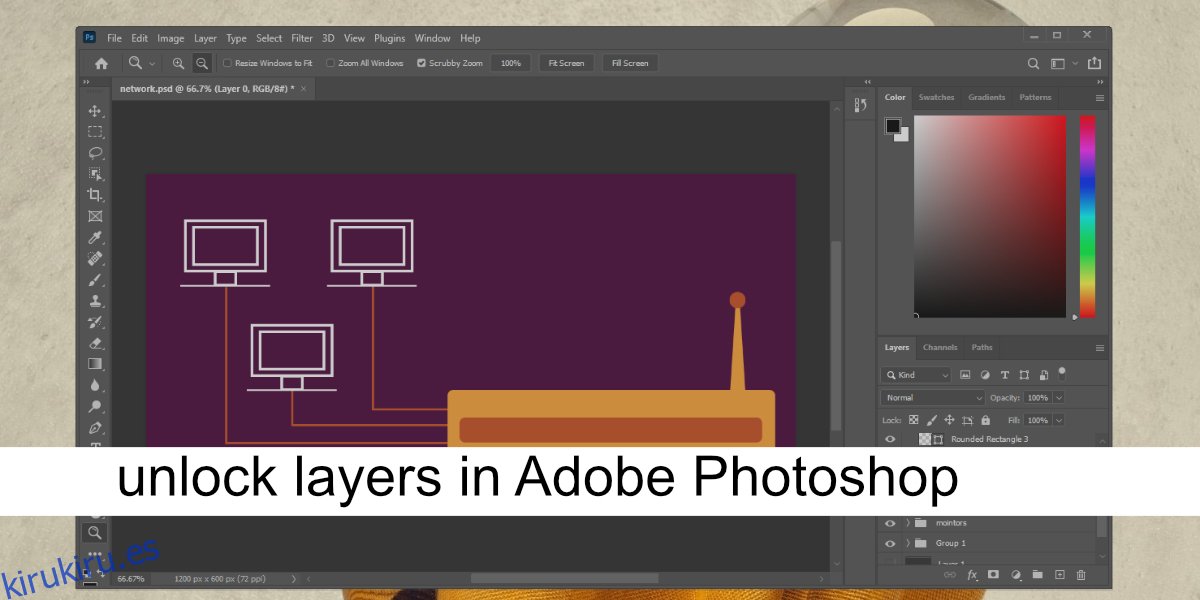Las capas son una característica integral en Photoshop. Permiten a los usuarios separar el trabajo en piezas más pequeñas y los efectos que se pueden aplicar a capas individuales permiten a los usuarios crear trabajos más complejos.
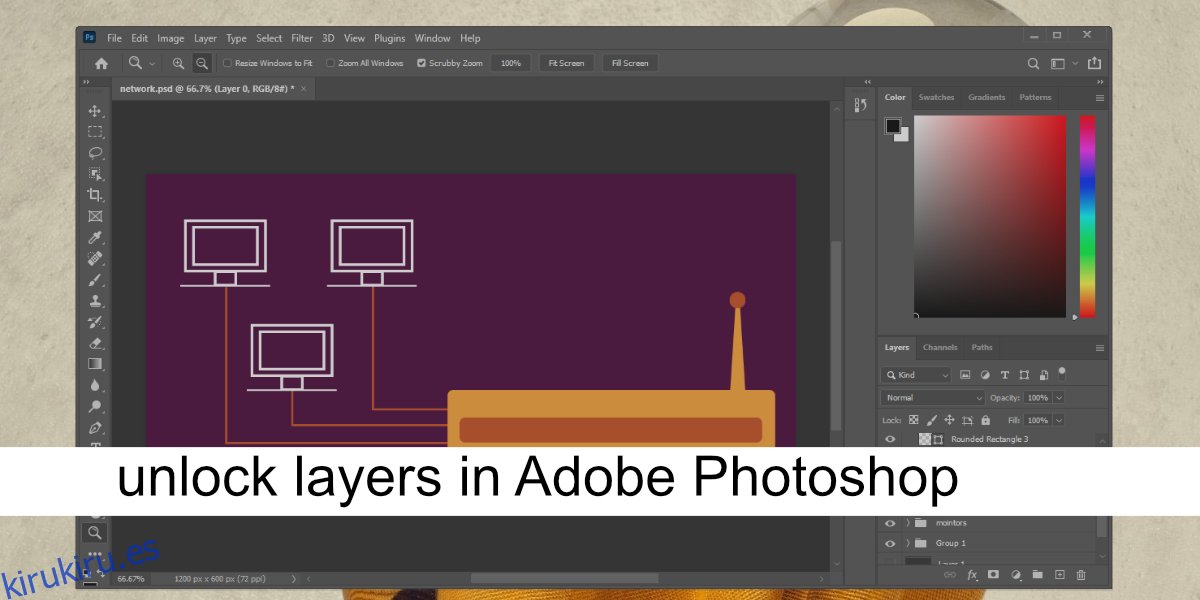
Tabla de contenido
Desbloquear capas en Adobe Photoshop
Las capas se pueden bloquear y algunas imágenes, cuando se abren en Photoshop, se abren como una capa bloqueada. Una capa bloqueada evita que se realicen cambios en lo que sea que contenga. Esto es genial si está trazando o coloreando dibujos lineales o si no desea cambiar una capa en particular pero aún necesita que sea visible. Puede evitar ediciones accidentales. Una capa bloqueada es una propiedad de capa que persiste después de cerrar y abrir un archivo.
Bloquear y desbloquear una capa en Photoshop es fácil. Así es como funciona.
1. Desbloquear capa en Photoshop
Las capas se pueden bloquear individualmente o puede bloquear un grupo completo de capas (capas agrupadas en una carpeta). Para desbloquear una capa de Photoshop;
Abra el archivo de Photoshop.
Busque el panel Capas.
Seleccione la capa que está bloqueada (y que desea desbloquear).
Haga clic en el icono de candado en la capa.
La capa se desbloqueará.

2. Desbloquea un grupo en Photoshop
Puede desbloquear un grupo en Photoshop siguiendo estos pasos.
Abra el archivo de Photoshop.
Seleccione el grupo bloqueado.
Haga clic en el icono de candado del grupo para desbloquearlo.
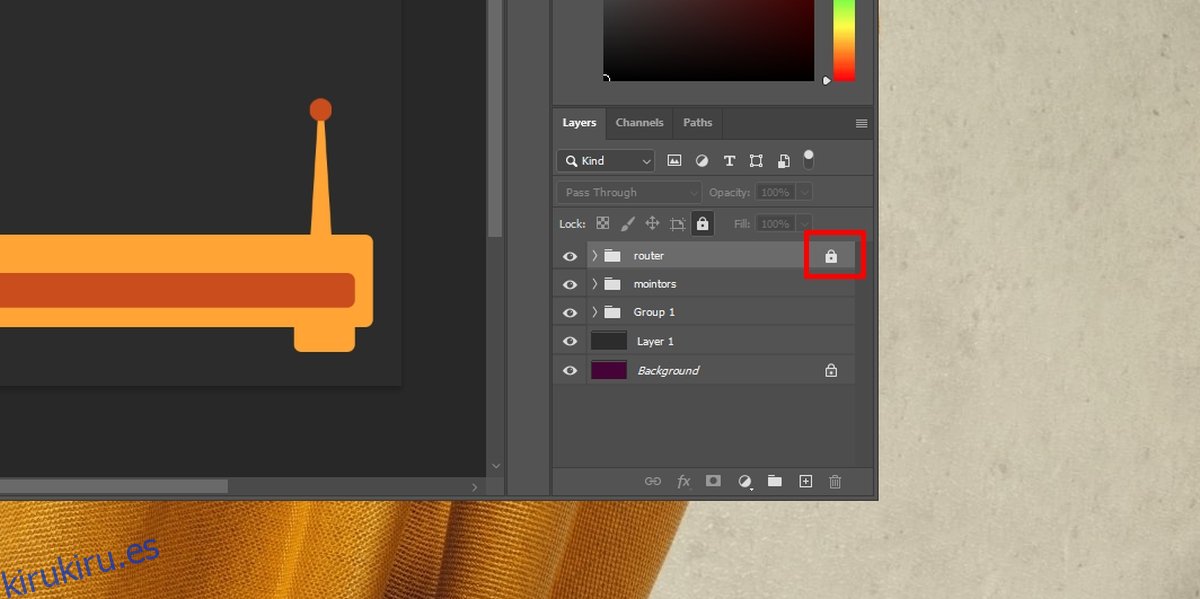
3. Desbloquear la capa de fondo en Photoshop
Mencionamos cómo algunas imágenes se abren como capas bloqueadas en Photoshop. A diferencia de otras capas creadas por el usuario, estos tipos de capas no se pueden desbloquear de la misma manera. Para desbloquear este tipo de capa, siga estos pasos.
Abra la imagen en Photoshop.
En la ventana de capas, seleccione la capa en la que se encuentra la imagen (esta suele ser la primera, es decir, la capa de fondo).
Haga clic con el botón derecho en la capa y seleccione Capa desde el fondo.
Se creará una nueva capa a partir de la imagen.
La nueva capa será una copia de la imagen y se desbloqueará.
Conclusión
Photoshop no tiene una función de protección con contraseña para archivos individuales y ciertamente no para capas individuales en un archivo. En algunos casos, por ejemplo, si abre un archivo SVG, no podrá crear nuevas capas. Esta no es una capa bloqueada. En cambio, es la naturaleza de la imagen. Tendrá que rasterizar la capa antes de poder editarla directamente. Incluso al copiar y pegar de un archivo a otro, el archivo SVG no se podrá editar hasta que se rasterice. Photoshop es una aplicación compleja y puede llevar un poco de tiempo descubrir cómo funciona todo. Debe saber que, además de PNG y JPG, otros formatos de imagen pueden comportarse de manera diferente como capas en Photoshop.